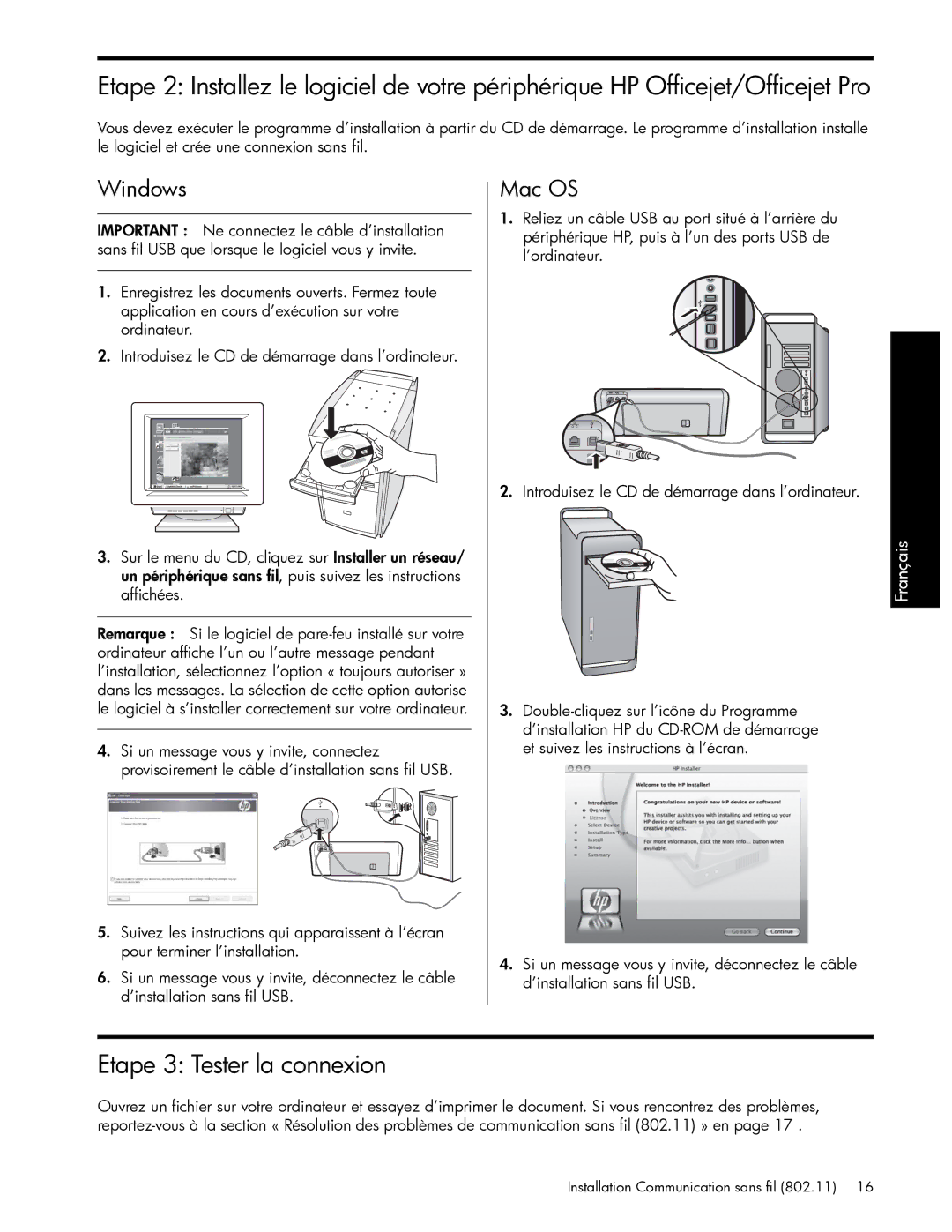Etape 2: Installez le logiciel de votre périphérique HP Officejet/Officejet Pro
Vous devez exécuter le programme d’installation à partir du CD de démarrage. Le programme d’installation installe le logiciel et crée une connexion sans fil.
Windows
IMPORTANT : Ne connectez le câble d’installation sans fil USB que lorsque le logiciel vous y invite.
1.Enregistrez les documents ouverts. Fermez toute application en cours d’exécution sur votre ordinateur.
2.Introduisez le CD de démarrage dans l’ordinateur.
3.Sur le menu du CD, cliquez sur Installer un réseau/ un périphérique sans fil, puis suivez les instructions affichées.
Remarque : Si le logiciel de
4.Si un message vous y invite, connectez provisoirement le câble d’installation sans fil USB.
5.Suivez les instructions qui apparaissent à l’écran pour terminer l’installation.
6.Si un message vous y invite, déconnectez le câble d’installation sans fil USB.
Mac OS
1.Reliez un câble USB au port situé à l’arrière du périphérique HP, puis à l’un des ports USB de l’ordinateur.
2.Introduisez le CD de démarrage dans l’ordinateur.
3.
4.Si un message vous y invite, déconnectez le câble d’installation sans fil USB.
Français
Etape 3: Tester la connexion
Ouvrez un fichier sur votre ordinateur et essayez d’imprimer le document. Si vous rencontrez des problèmes,
Installation Communication sans fil (802.11) 16